随着电脑使用时间的增加,系统中会积累大量垃圾文件、冗余软件和缓存数据,这些内容不仅占用硬盘空间,还可能导致运行速度变慢、操作卡顿。那么,如何有效清理电脑垃圾呢?以下是5种简单实用的方法。

Windows系统自带了磁盘清理工具,能高效清除无用文件:
按下 Win + S 键,输入“磁盘清理”并打开该工具。
选择系统盘(通常为C盘),点击 确定。

在列表中勾选要删除的项目,例如“临时文件”、“回收站”等,然后点击 清理系统文件。

这种方式操作便捷,适合日常维护,但对浏览器缓存或深层残留可能清理不够彻底。
长时间未使用的软件不仅浪费存储空间,还可能在后台运行影响性能:
进入 控制面板,点击 程序和功能。
浏览已安装的软件列表,找到不常用的应用,右键选择 卸载。
卸载完成后,建议手动检查并删除残留的文件夹和配置信息。

浏览器在使用过程中会产生大量缓存,影响运行效率。以Chrome为例:
打开浏览器,点击右上角的“三个点”图标,进入 设置 页面。
选择 隐私设置和安全性,点击 清除浏览数据。
勾选“缓存的图片和文件”选项,然后点击 清除数据 即可。
担心手动删除误伤重要文件?可以借助专业工具“百贝C盘助手”来安全释放空间。它能够智能识别系统垃圾、无效注册表项等,帮助快速腾出C盘容量。
使用时只需点击“立即检测”,软件会自动扫描并给出可清理项的建议。

确认后点击“立即清理”,即可一键完成垃圾文件清除,省时又省力。
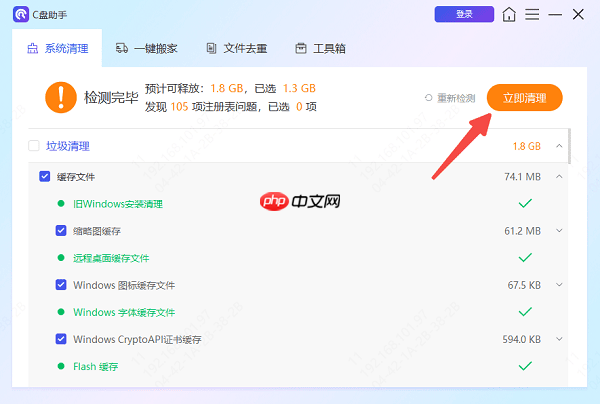
当C盘空间不足时,还可使用其“一键搬家”功能,将大型文件迁移至其他磁盘分区。
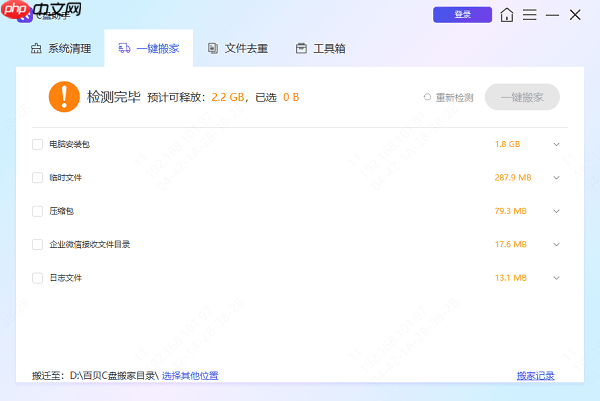
此外,“文件去重”功能可自动查找并删除重复的文档、图片等,进一步释放存储空间。

许多用户删除文件后忽略了回收站仍占用空间的问题:
右键点击桌面的 回收站 图标,选择 清空回收站。
在弹出提示中确认操作,所有已删除文件将被永久移除,释放实际磁盘空间。

以上就是怎么清理电脑垃圾 5种方法建议收藏!的详细内容,更多请关注php中文网其它相关文章!

每个人都需要一台速度更快、更稳定的 PC。随着时间的推移,垃圾文件、旧注册表数据和不必要的后台进程会占用资源并降低性能。幸运的是,许多工具可以让 Windows 保持平稳运行。

Copyright 2014-2025 https://www.php.cn/ All Rights Reserved | php.cn | 湘ICP备2023035733号